旅行の思い出を記録!お洒落な旅行動画の作り方
みなさん、旅行が好きでしょうか。エジプトのピラミッド、ニューヨークの摩天楼、タイの熱帯の水辺など旅の体験を記録して他人と共有したいですか。最高の旅行動画を作成したいならどうすればいいですか。この記事では、最高な編集ソフトで旅行vlogや旅行ムービーなどの旅行動画の作り方を紹介いたします。

旅行動画 作り方
プロな編集ソフトで旅行動画の作り方
最高の旅行動画を作りたいなら、優秀な編集ソフトは必要です。今回に使った編集ソフトはAiseesoft 動画変換 究極です。このソフトにより、撮影した動画を変換する他、動画や写真、音楽などの素材を合わせます。また、カット、回転、クロップ、フィルター、エフェクト、ウォーターマーク、字幕などの基本編集機能を備えており、さらに字幕や背景音楽を挿入するなどをできます。では、旅行動画の作り方を見ましょう。
ステップ 1ソフトをダウンロード
下記のダウンロードボタンをクリックして、Aiseesoft 動画変換 究極をダウンロードしてインストールします。Windows版とMac版両方もあります。ちなみに、現在のソフトはWindows 11のパソコンで使用できます。
ステップ 2旅行動画を追加
次、「MV」タブをクリックして、このインターフェースで「追加」ボタンをクリックして、必要な素材を追加できます。追加された動画の順番を調整してから、動画のテーマを選択します。
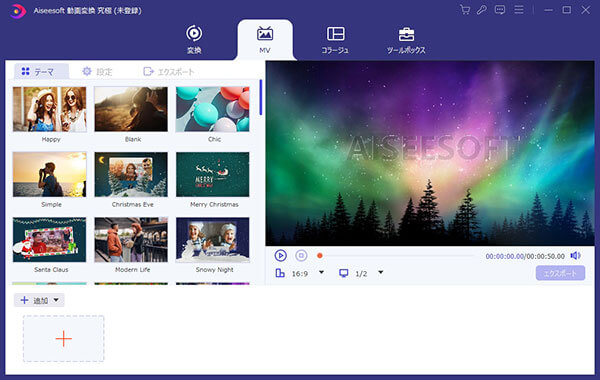
動画素材を追加
ステップ 3動画のカット
「トリム」アイコンをクリックすると、開始時間と終了時間を選択できます。 クリッパーをドラッグするか、時間を直接入力できます。カット機能を利用して、動画の要らない部分を取り除います。

動画をカット
ステップ 4動画素材の編集
「編集」ボタンをクリックして、動画素材の効果、例えば動画のコントラスト、飽和度、輝度、色相などを調整できます。ソフト内に内蔵しているフィルタ効果を選択できます。また、動画を回転したり、アスペクト比を調整したり、字幕・BGMを追加したりできます。
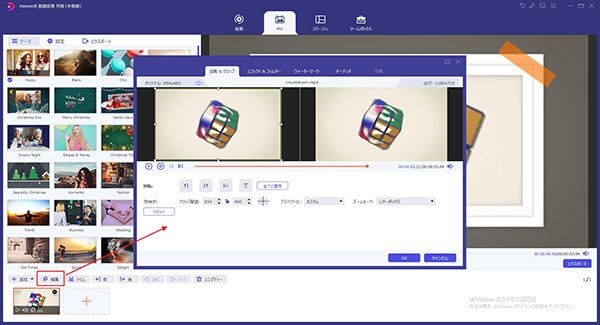
動画素材の編集
ステップ 5旅行動画を作成
追加された素材の編集が終わってから、「エクスポート」タブをタップすれば、MVの名前を入力でき、フォーマット・解像度・保存先なども選択できます。すべての設定が完了したら、「エクスポート」ボタンを押すことで旅行動画を作成できます。
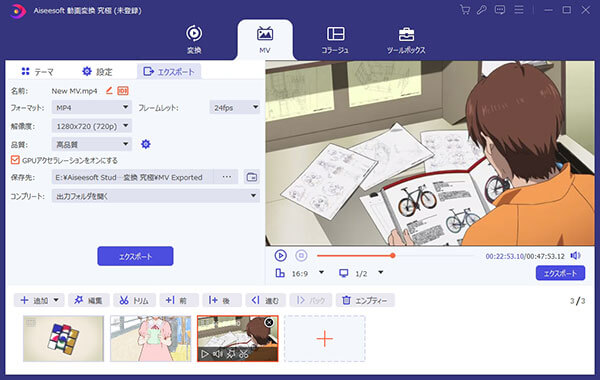
旅行動画を作成
スマホで旅行動画の作り方
スマホで旅行動画を編集したいなら、LightMVというアプリを使用すればいいです。無料な動画作成アプリとして、デザイナーにより設計されたテンプレートが多く提供され、旅行動画に利用できるものもたくさんあります。旅行以外に、結婚式ムービー、誕生日動画なども作成できます。では、編集手順を見ましょう。
ステップ 1動画素材を追加
公式ページにアクセスまたはアプリストアでアプリをスマホに入れます。旅行カタログを選択して、テンプレートをプレビューしてから好きなものを選びます。「+」をクリックして、旅行の写真または動画クリップをアップロードできます。
ステップ 2旅行動画の追加と編集
次、編集ボタンで簡単なトリミングをします。また、「T」を押して、タイトルと字幕を入れます。デフォルトの音楽を変更する場合、他のミュージックをクリックして、好きな曲をアップロードして、旅行動画のBGMに設定します。
ステップ 3旅行動画を作成
最後に無料作成を押せば、旅行ムービーを自動的に作成してくれます。

LightMV 旅行動画を作成
旅行 動画 作り方に関するFAQ
質問 1:旅行動画を撮影する時、何か注意すべきことがありますか?
答え 1:いい旅行動画を撮影するために、照明に注意してください。照明の質で動画の見栄えや感じ方が変わるからです。また、多彩な撮影方法を使用するほうがいいです。たとえば、広角ショット、ディテールなショット、ありのままの瞬間のショットなどです。
質問 2:お洒落な旅行動画を編集するためのコツを教えてくれませんか?
答え 2:コツはほぼ五つがあります。1、性能がよい編集ソフトを使うこと。2、編集する前に動画で伝えたいことを考える。3、旅動画は冗長化しないため、不要な部分をカットする。4、字幕を加えて見やすくする。5、BGMを加えて雰囲気を盛り上げる。
質問 3:ほかのスマホで旅行動画を作れるアプリをお勧めできますか?
答え 3:もちろん。iPhoneの使用者なら、きっとiMovieという編集アプリを聞いたことがありますよね。また、VLLO、InShotなどの編集アプリはiPhone、Androidともに使えます。
結論
以上は編集ソフトで旅行vlogや旅行ムービーなどの旅行動画の作り方及び旅行動画の撮影コツと編集コツの紹介です。お洒落な旅行動画を作成たいなら、字幕とBGMの挿入は大切ですよね。Aiseesoft 動画変換 究極に字幕とBGMの挿入機能を備えているので、挿入方法に興味があれば、動画 音楽を入れる、MP4 字幕 追加までご参考ください。お役に立てればなによりです。